اغلب افراد از سایت خود یک کپی روی سرور محلی برای تست افزونه و قالب و یا انجام آزمایشات ایجاد میکنند. این کار به شما اجازه ی نصب کردن قالب با تمام محتوا را میدهد و میتوانید تمام ویژگیهای سایت را بدون نگرانی در نابود شدن سایت تست کنید. اغلب کاربران سایت خود را روی سرور محلی برای تمرین وردپرس و مهارت های برنامه نویسی با داده های سایت واقعی کپی میکنند. در این مقاله ما به شما نحوه ی انتقال سایت وردپرس را به روی سرور محلی آموزش میدهیم.
حتی اگر بتوانید تمام تست را با محتوای ساختگی در وردپرس انجام دهید,داده های سایت واقعی به شما یک نمایش تصویری بهتر از چگونگی نمایش این تغییرات در سایت را میدهد.
مهم: اگر شما در حال انتقال سایت به یک دامنه جدید یا هاست جدید خودتان هستید توصیه میکنیم ابتدا از وب سایت خود پشتیبان بگیرید و همچنین توصیه میکنیم از پشتیبان BackupBuddy استفاده کنید. همچنین میتوانید توسط BackWPUp پشتیبان بگیرید یا بصورت دستی این کار را انجام دهید.
انتقال سایت وردپرس به لوکال هاست توسط افزونه
در این روش ابتدا باید افزونه Duplicator را روی سایت زنده نصب کنید. این افزونه به شما اجازه ی ایجاد بسته های تکراری از سایت وردپرس را میدهد. همچنین میتواند سایت شما را روی محل جدید منتقل کند و بعنوان افزونه پشتیبان گیر نیز استفاده میشود. پس از فعال سازی افزونه یک آیتم منوی Duplicator در نوار مدیریت وردپرس ایجاد میکند و با کلیک روی آن به صفحه بسته بندی افزونه خواهید رفت.
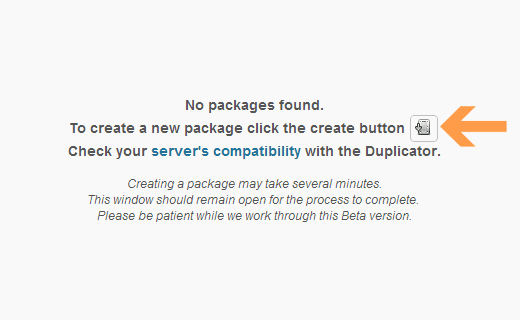
برای ایجاد بسته جدید باید روی گزینه create new package کلیک کنید. Duplicator با ایجاد یک بسته از سایت وردپرس شروع میکند که ممکن است بسته به تعداد داده های روی سایت مدتی طول بکشد. پس از اتمام شما را به صفحه بسته تغییر مسیر میدهد و بسته ایجاد شده ی جدید را با فایل نصبی نشان میدهد. برای انتقال سایت نیاز دارید بسته پستی و همچنین فایل نصب شده روی کامپیوتر را دانلود کنید.
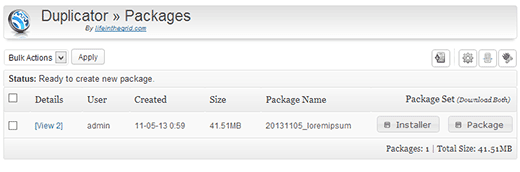
سایت سرور محلی شما به پایگاه داده ی جدید نیاز دارد پس باید یک پایگاه داده روی سرور محلی توسط phpMyAdmin ایجاد کنید. پس از ایجاد پایگاه داده باید بسته را کپی کرده و فایل را روی فولدرهای خالی در دایرکتوری وب سرور محلی نصب کنید. برای اجرای اسکریپت نصب شده باید فایل نصبی در مرورگر وب را باز کنید. برای مثال اگر هر دو فایل را در /test-site/ کپی کردید پس در مرورگر توسط http://localhost/test-site/install.php به آنها دسترسی پیدا میکنید. اکنون نسخه اسکریپت نصب شده را به این شکل خواهید دید:
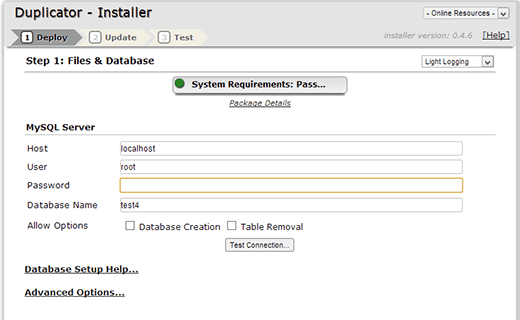
در این صفحه نیاز است اطلاعات پایگاه داده ی سرور محلی را فراهم کنید. میزبان معمولا localhost میباشد. اگر برای MySQL در سایت کاربر جدید ایجاد نکرده اید پس نام کاربری شما ریشه میشود. اگر از رمز عبور برای کاربران ریشه استفاده میکنید پس رمز را وارد کرده در غیر اینصورت آنرا خالی بگذارید. در پایان باید نام پایگاه داده را وارد کنید. اکنون نصاب پایگاه داده و فایل وردپرس از بسته پستی و واردات آنها را استخراج میکند.
طبق اندازه ی بسته زمان مصرف میشود. هنگامیکه نصاب فایلها را استخراج میکند و پایگاه داده را وارد میکند شما را به صفحه آپدیت تغییر مسیر میدهد.
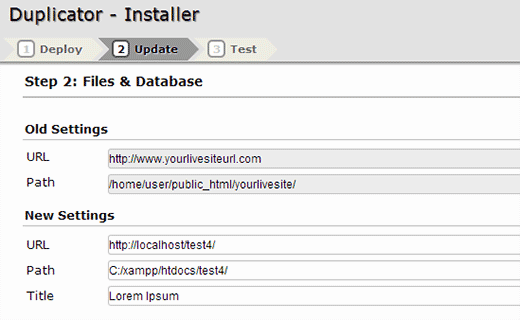
در صفحه آپدیت شما نیاز به فراهم کردن آدرس سایت زنده و آدرس سایت روی سرور محلی دارید. این افزونه بصورت خودکار این مقادیر را تشخیص میدهد. از درستی آن اطمینان حاصل کنید و سپس روی گزینه update کلیک کنید. اکنون افزونه Duplicator آدرس را در پایگاه داده آپدیت میکند.
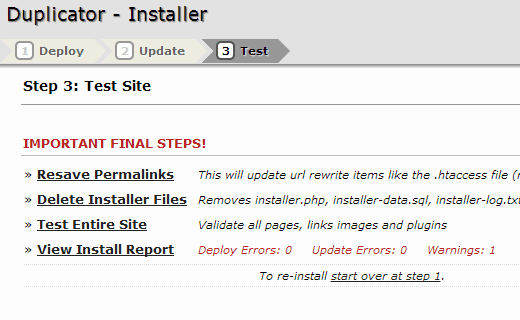
شما یک انتقال موفق از سایت روی سرور محلی دارید. شما همچنین نیاز به آپدیت لینک پیوند روی سایت سرور محلی دارید و فایل بسته و نصب را پاک کنید.
انتقال دستی سایت وردپرس به سرور محلی
در صورت کار نکردن افزونه برای شما,میتوانید سایت را بصورت دستی روی سرور محلی انتقال دهید. در ابتدا نیاز دارید از وب سایت بصورت دستی پشتیبان گیری کنید. توصیه میکنیم با استفاده از phpMyAdmin پایگاه داده ی وردپرس را استخراج کنید. برای استخراج پایگاه داده ی سایت زنده ی وردپرس باید به داشبورد cPanel وارد شوید و روی phpMyAdmin کلیک کنید و سپس در این بخش باید پایگاه داده ای که میخواهید استخراج کنید را انتخاب کنید و روی تب export کلیک کنید.

اکنون phpMyAdmin از شما میخواهد یکی از روشهای استخراج سفارشی یا سریع را انتخاب کنید. توصیه میکنیم روش سفارشی انتخاب کنید و فایلهای فشرده را بعنوان روش فشرده سازی انتخاب کنید. گاهی افزونه های وردپرس میتوانند جدول خود را در پایگاه داده ی وردپرس ایجاد کنند و اگر از آن افزونه استفاده نکنید سپس روش سفارشی به شما اجازه ی استخراج جدولها را میدهد. از بقیه گزینه ها گذشته و برای دانلود پشتیبان پایگاه داده در فرمت فشرده روی Go کلیک کنید.
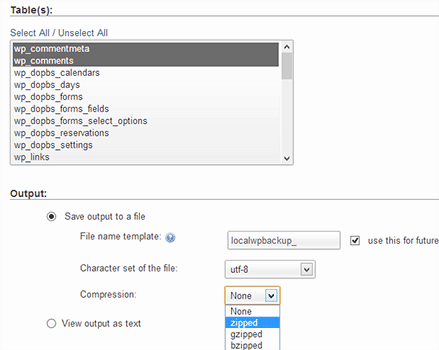
پس از دانلود پشتیبان پایگاه داده,گام بعدی دانلود فایل وردپرس میباشد. برای انجام اینکار نیاز است توسط FTP client به سایت وردپرس متصل شوید سپس تمام فایلهای وردپرس را دانلود کرده و در فولدری در کامپیوتر قرار دهید. دانلود تمامی فایلها بسته به مقدار داده ها در وب سایت زمان صرف میکند.
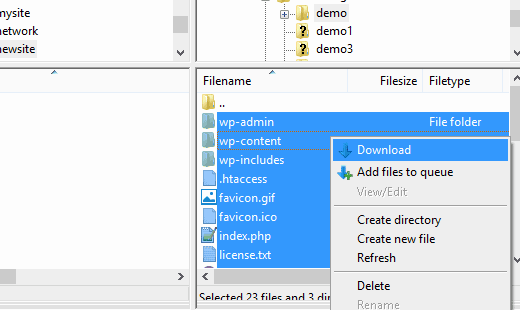
پس از دانلود تمامی فایلهای وردپرس آنها را در فایلی در سرور محلی جاییکه باید وردپرس را نصب کنید کپی کنید. در سرور محلی نیاز دارید برای سایت وردپرس پایگاه داده ایجاد کنید. برای انجام این کار در مرورگر صفحه ی http://localhost/phpmyadmin/ را باز کنید و پایگاه داده ی جدید ایجاد کنید. پس از ایجاد پایگاه داده روی تب Import کلیک کنید و در صفحه بعد برای انتخاب پایگاه داده ی استخراج فایل که به زودی دانلود میکنید روی Choose File کلیک کنید و سپس روی گزینه Go کلیک کنید. اکنون پیام موفقیت ورود پایگاه داده را خواهید دید.
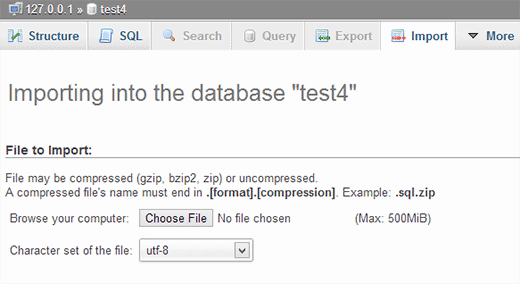
اکنون تمام پایگاه داده ها نصب شده اند و شما نیاز دارید آدرس را در پایگاه داده ی وردپرس آپدیت کنید که میتوانید این کار را با اجرای SQL در phpMyAdmin انجام دهید. اطمینان حاصل کنید که پایگاه داده ی سایت محلی را انتخاب کرده اید و سپس روی SQL کلیک کنید. در صفحه ی phpMyAdmin’s SQL کد زیر را کپی کرده و اطمینان حاصل کنید که example.com را با آدرس سایت جایگزین کرده اید.
UPDATE wp_options SET option_value = replace(option_value, 'http://www.example.com', 'http://localhost/test-site') WHERE option_name = 'home' OR option_name = 'siteurl'; UPDATE wp_posts SET post_content = replace(post_content, 'http://www.example.com', 'http://localhost/test-site'); UPDATE wp_postmeta SET meta_value = replace(meta_value,'http://www.example.com','http://localhost/test-site');
این کوئری منابع را به آدرس سایت زنده از پایگاه داده جایگزین میکند و با آدرس localhost جایگزین میکند. گام نهایی آپدیت کردن سایت محلی فایل wp-config.php میباشد. شما نیاز دارید به فولدری که وردپرس که روی سرور محلی نصب کرده اید رفته و فایل wp-config.php را در ویرایشگر متن باز کنید. نام پایگاه داده را با پایگاه داده ای که در phpMyAdmin روی میزبان محلی ایجاد کردید جایگزین کنید و نام کاربری خود را با نام کاربری mysql محلی جایگزین کنید.
اگر برای کاربر mySQL در میزبان محلی رمز عبور ایجاد کرده اید سپس رمز عبور را وارد کنید. در غیر اینصورت آنرا خالی بگذارید و تغییرات را ذخیره کنید.
/** The name of the database for WordPress */
define('DB_NAME', 'database_name_here');
/** MySQL database username */
define('DB_USER', 'username_here');
/** MySQL database password */
define('DB_PASSWORD', 'password_here');
اکنون سایت زنده روی سرور محلی کپی شده و شما برای تست درایو آماده هستید. موفق باشید 🙂
- مشکلی دارید؟ جواب خود را در پست فروم بگیرید
- منبع : بیست اسکریپت لطفا رعایت کنید

































![استفاده از ویدئوی شاخص به جای تصویر شاخص [ آموزش ویدئویی ]](https://www.20script.ir/wp-content/themes/20script-v2/libs/timthumb.php?w=85&h=85&src=https://www.20script.ir/wp-content/uploads/featured-video-plus.jpg)
![دانلود نرم افزار ربات کامنت گذار در سایت ها [ آموزش ویدئویی ]](https://www.20script.ir/wp-content/themes/20script-v2/libs/timthumb.php?w=85&h=85&src=https://www.20script.ir/wp-content/uploads/comment-scraper.jpg)

![استفاده از ویدئوی شاخص به جای تصویر شاخص [ آموزش ویدئویی ]](https://www.20script.ir/wp-content/themes/20script-v2/libs/timthumb.php?w=245&h=240&src=https://www.20script.ir/wp-content/uploads/featured-video-plus.jpg)
![دانلود نرم افزار ربات کامنت گذار در سایت ها [ آموزش ویدئویی ]](https://www.20script.ir/wp-content/themes/20script-v2/libs/timthumb.php?w=245&h=240&src=https://www.20script.ir/wp-content/uploads/comment-scraper.jpg)





